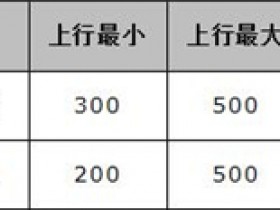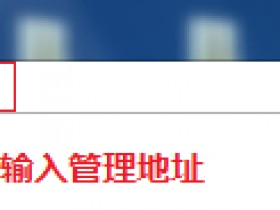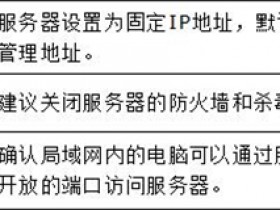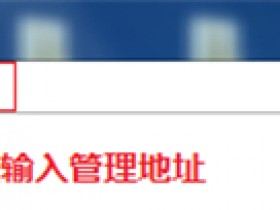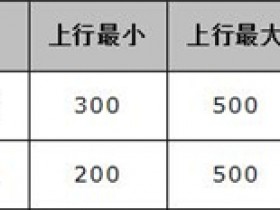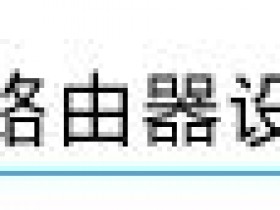上网带宽资源有限,经常会出现少部分主机高速下载、视频等应用占用大部分带宽,从而导致网络经常出现“上网慢、网络卡”等现象。IP带宽控制功能实现对带宽资源合理分配,有效防止少部分主机占用大多数的资源,为整个网络带宽资源的合理利用提供保证。

本文指导MW326R的带宽控制功能的设置方法。
![]()
![]()
1、找到受控主机
登录路由器管理界面,点击 常用设置 >> 连接设备管理 >> 主人设备,找到台式机的相关条目(可以通过终端设备的IP地址确定),如下图:
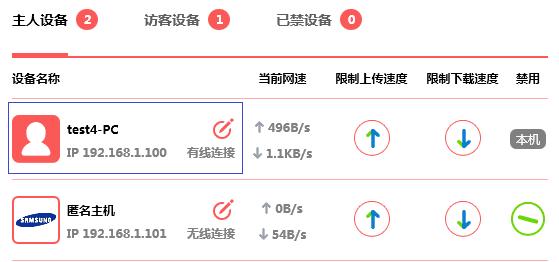
2、设置台式机网速
点击![]() ,修改终端名称为常用名,便于管理。然后点击
,修改终端名称为常用名,便于管理。然后点击![]() 和
和![]() ,分别设置上下行速度的最大值。
,分别设置上下行速度的最大值。
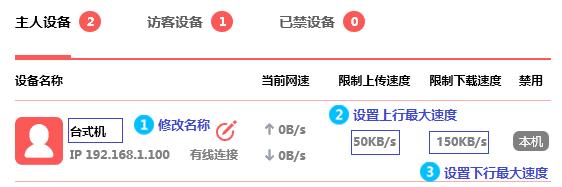
注意:限速是针对设备的MAC地址,设备无需固定IP地址,设备更改IP地址不会导致限速不生效。
3、设置手机网速
使用相同的方法,限制手机的上下行速度,如下图:

![]()
在管理界面点击 高级设置 >> 无线设置 >> 访客网络,分别设置访客网络的上下行最大速度,点击 保存。如下图:
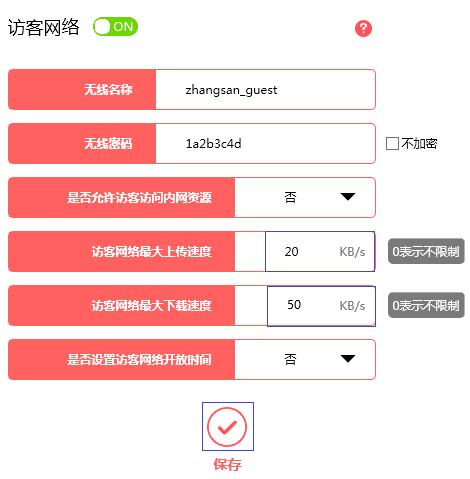
连接访客网络的所有无线终端共享上面设置的上下行最大速度,各访客设备的实时速率可以在 常用设置 >> 连接设备管理 >> 访客设备 查看,如下图:
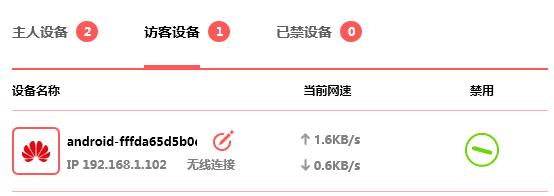
至此,网速限制设置完成。
![]()
您可能关心以下问题:
1、速率最大限制多少合适呢?
答:速率限制与您的总带宽和被限制终端的应用有关,比如您的宽带是20Mbps,那么某个终端最大8Mbps也合理,但如果总带宽只有8Mbps,就需要重新考虑。所以,我们提供速率的参考(1Byte=8bit,如20KBps即160Kbps),您可以按照需求进行设置:
|
应用 |
上行要求 |
下行要求 |
|
QQ、微信等 |
20KBps |
50KBps |
|
浏览网页 |
20KBps |
100KBps |
|
在线游戏 |
50KBps |
150KBps |
|
视频下载类 |
50KBps |
300KBps |
注意:以上建议仅是保证流畅使用的速率要求。
2、终端换了IP地址还受控制吗?
答:该路由器的速率控制机制是通过终端MAC地址进行上网速率控制,更换IP地址后依旧会受到控制。建议您将所有终端命名,这样便于管理。